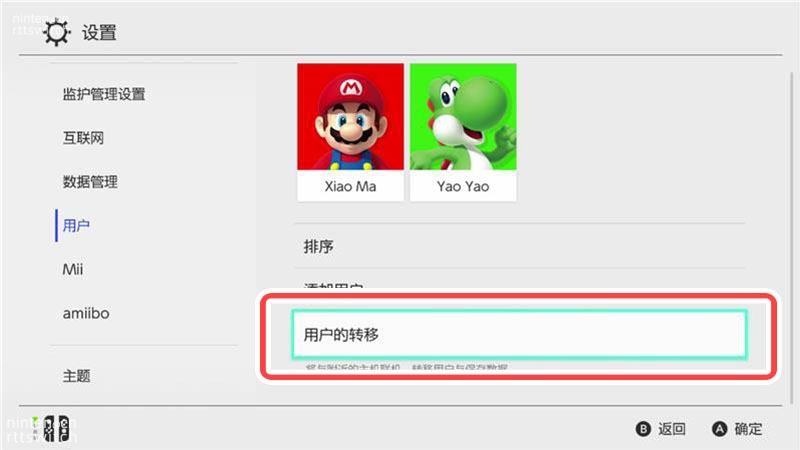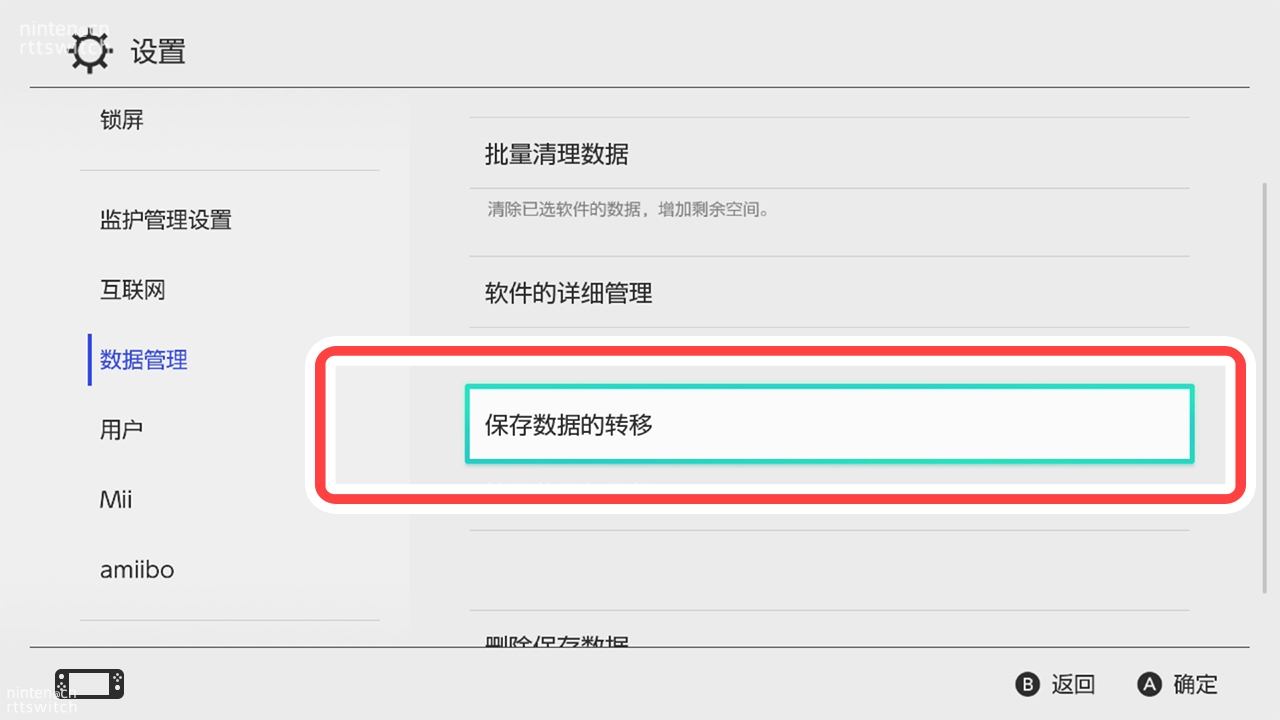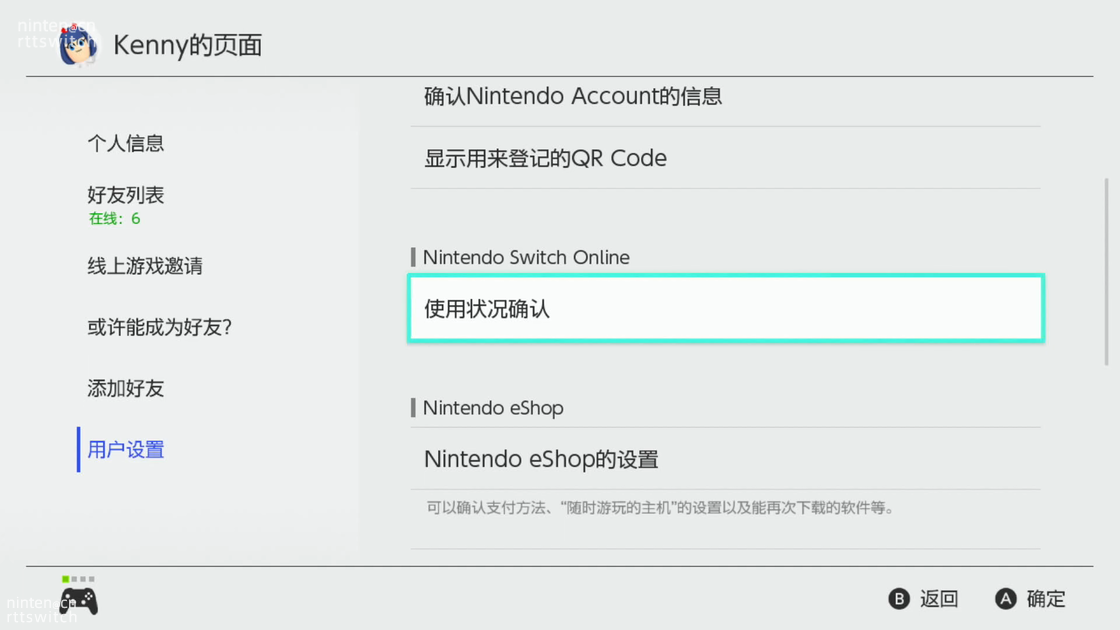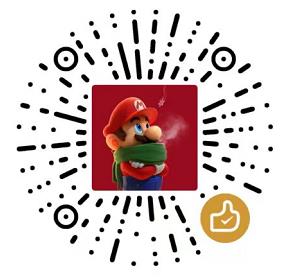switch新手总会问到一个问题,那就是如何买数字版游戏的问题。目前买switch的数字版,分别有信用卡支付、PayPal和点卡充值等方式,各有优缺点。
1、信用卡支付:使用带有visa功能的外币卡即可,不过经常会受银行限制而支付失败,另外有的银行卡也有高额的货币转换费,算起来有可能得不偿失。
2、PayPal:在国外十分出名的支付方式,可以绑定信用卡来支付,更加方便和安全。不过需要拥有visa的信用卡。
3、点卡充值:是目前使用最多的方式,直接在某宝购买对应区服的点卡即可,充值之后即可用来买游戏。不过这种方式经常会存在余额,而且部分区服的点卡比较难买。另外购买低价点卡还可能有ban机的风险。
4、港服:港服eshop虽然不能支持支付宝,但是在港服的页面版商城是可以用支付宝直接支付的。
总体来说,对于新手个人还是建议点卡充值方式,当然如果你是硬核玩家的话,PayPal这种方式还是要学起来的!
由于switch和银行的限制,目前台湾PayPal由于注册简单和很多地区通用,因此称为了目前国内玩家剁手低价服游戏的首选渠道。台湾PayPal目前在美服、澳大利亚服、加拿大服、多个欧洲区服都可以使用,最重要的是两个低价区墨西哥服、俄罗斯服也可以使用,可惜的是巴西和港服、日服无法使用。
本篇教程以俄罗斯服为例教大家如何注册台湾区的PayPal,并在俄罗斯服购买游戏。
一、注册前准备工作,需要一台switch(废话吗)、一台电脑、一个俄罗斯服(或者其他低价服)的账号,一张支持外币支付的银行卡(visa或者万事达都可以)。
二、在switch,使用注册的低价服的账号进入eshop页面,任意选择一个游戏进入,点击购买按钮。
三、在结算的页面,点击右下方的按钮。

四、会弹出是否合并其他任天堂的账号,这里选择【左边】的按钮,即不合并

五、在账单页面,选择右下方的PayPal图标按钮,之后再继续点右下方按钮,再点击OK

六、在电脑上操作,登陆对应任天堂账号的邮箱,会收到一封任天堂发来的邮件,点击邮件提供的链接
七、输入任天堂账号的密码,之后点击红色按钮继续绑定

八、出现登陆PayPal的页面,点击【创建账户】

九、输入信息是最重要的,是成功的条件,比较重要。首先地区一定要改为【台湾】,另外信用卡的卡号,记得事先确定一下支持外币支付,不然绑定不会成功。地址自己度娘一下。邮件地址一定要记得,可以是同一个,不过建议搞一个专用的以免搞乱了!

十、再次输入密码,之后去PayPal的邮箱收邮件,点击确认,之后输入密码即可,密码一定要记好了
十一、获取手机验证码即可,之前注册的时候已经填了我们自己的手机号码。
至此,台湾PayPal就注册成功了。
这里有个温馨的提示,国外的支付环境目前还是不太安全的,因此建议大家做下面的几个措施。
建议申请一张专用的剁手任天堂游戏的信用卡,不和其他购物的混用,被盗刷的时候立马知道
设定低一点的固定额度,毕竟目前一个第一方大作也就是200-300块左右,额度不用设太高
剁手频率不要太高,外币支付目前限制还是挺多的,刷太多容易被封
之后就是PayPal买游戏支付攻略了,其实还是挺简单的,依旧是进入eshop,找到想要购买的游戏,不过其中有一步比较特殊,就是会出现一列各种金额的,这个是问你要直接支付游戏金额还是充值不同的点数,这个时候选择第一个即可。

下一步的页面有个勾选的选项,是询问你是否要记住任天堂账号的密码,勾选了之后下次就不用输入任天堂的账号的密码了,个人建议还是不要勾选,每次都输入密码,不要偷懒。

之后就是确认一下账号的金额,点击确认支付即可。
这个流程还算是挺方面的。另外遇到经常出现支付失败的情况的,一个是跟银行确认一下是否被限制支付了,一个是有可能是服务器问题,建议挂个加速器。
最后就是一定一定一定要提前了解外币信用卡的货币转换费,还有还款的一些规则,有点银行是需要自己手动还,有的还需要自己转换成外币来还。